روش فعالسازی دوباره اکانت فیسبوک (و نکات کاربردی)

تصمیم گیری برای ترک فیس بوک ممکن است کار سختی باشد؛ ولی گاهی اوقات پیش می آید که شما از بودن در شبکه های اجتماعی خسته شده اید یا نگران حریم خصوصی تان هستید و یا اینکه اصلا می خواهید شبکه اجتماعی دیگری را جایگزین فیس بوک کنید. حالا اگر اکانت فیس بوکتان را غیر فعال کنید و بعد از این کار پشیمان بشوید و بخواهید اکانتتان را دوباره فعال کنید، ممکن است ندانید چطور باید این کار را انجام بدهید و کمی گیج شوید.
اصلا جای نگرانی نیست! خوشبختانه ما اینجا هستیم تا این مشکل را برایتان برطرف کنیم. در آموزش امروز ما، شما یاد می گیرید که چطور اکانت فیس بوک خودتان را مجددا فعال کنید.
آیا می توان اکانت غیرفعال شده فیس بوک را دوباره فعال کرد؟
بله. اگر حساب کاربری فیس بوکتان را طی 14 روز گذشته غیر فعال کرده باشید می توانید مجددا برای فعالسازی آن اقدام کنید؛ اما اگر بیشتر از 14 روز از غیر فعال کردن اکانتتان گذشته دیگر نمی توانید آن را بازیابی کنید چون برای همیشه حذف می شود. پس اگر هنوز در دوره 14 روزه بعد از غیرفعال کردن حساب کابری فیس بوکتان هستید می توانید آن را دوباره فعال کنید.
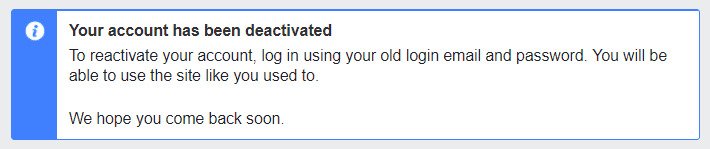
اگر رمز عبورتان را فراموش کرده اید و می خواهید دوباره وارد اکانت فیس بوکتان بشوید، تا زمانی که به آدرس ایمیل مرتبط با حساب کاربری تان دسترسی داشته باشید می توانید اکانتتان را بازیابی کنید. این مورد بدون در نظر گرفتن قدمت اکانتتان صدق می کند؛ البته به شرطی که اکانت فیس بوک خودتان را حذف یا دلیت نکرده باشید.
بلد باشید: روش صرفه جویی مصرف اینترنت فیسبوک
حالا که متوجه شدید فعالسازی مجدد اکانت فیس بوک امکان پذیر است، بیایید با هم یاد بگیریم که چطور این کار را انجام بدهیم.
نحوه فعال سازی مجدد اکانت فیس بوک غیر فعال شده
1- با مرورگر دلخواهتان به آدرس Facebook.com بروید.
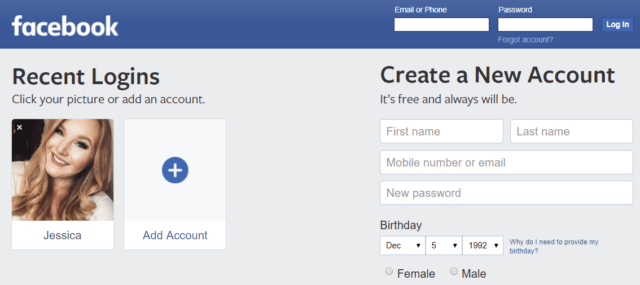
برای شروع روند فعالسازی مجدد اکانت فیس بوک، از هر مرورگری که خودتان می خواهید استفاده کنید و آدرس Facebook.com را در نوار آدرس بنویسید.
2- با استفاده از همان آدرس ایمیل و رمز ورودی که قبل از غیرفعال کردن اکانت فیس بوک از آنها استفاده می کردید وارد حساب کاربری تان بشوید.
طبق معمول، آدرس ایمیل یا شماره تلفن و گذرواژه خود را وارد کنید تا وارد حساب کاربری تان بشوید. اگر اکانت شما هنوز در بازه زمانی فعال سازی مجدد قرار دارد، ورود به سیستم به صورت عادی باعث فعال شدن مجدد اکانت فیس بوک شما می شود.
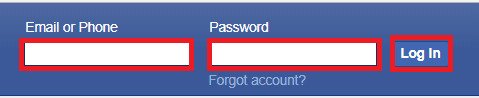
3- حالا می توانید از اکانت فیس بوک خودتان مثل قبل استفاده کنید.
بعد از اتمام این مراحل می توانید درست مثل قبل از حساب کاربری تان استفاده کنید. در این حالت پروفایل، عکس ها، دوستان و اطلاعات شما مثل قبل برایتان نمایش داده می شوند. این مساله بازگشت به فیس بوک را برایتان راحت تر می کند، چون بعد از فعالسازی مجدد اکانتتان چیزی تغییر نکرده و لازم نیست نگران تنظیم مجدد پروفایلتان باشید.
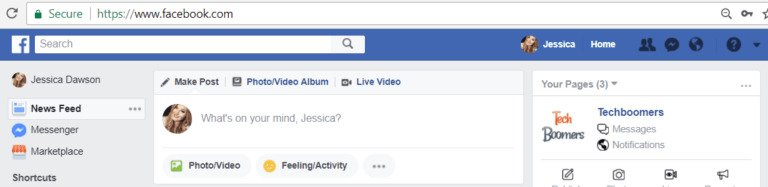
4- هر گونه تغییر لازم را در تنظیمات اکانت فیس بوکتان اعمال کنید.
وقتی تصمیم به غیر فعال کردن اکانت فیس بوکتان می گیرید، احتمالا به دلیل خاصی این کار را انجام می دهید. اگر نگران حریم خصوصی یا سایر مسائل مربوط به امنیت خودتان هستید توصیه می کنیم تنظیمات حساب کاربری تان را تغییر بدهید و مطابق خواسته شخصی خودتان آنها را تنظیم نمایید.
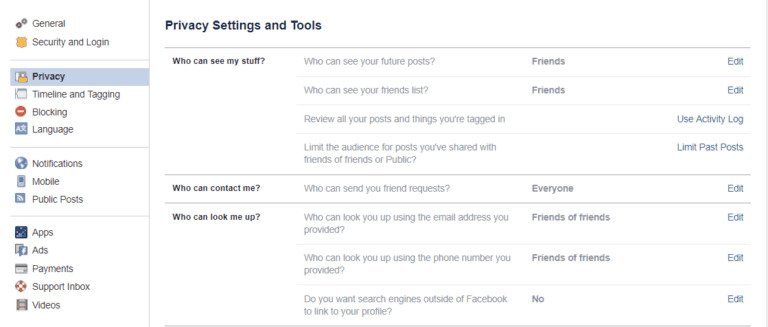
این چهار مرحله تمام کاری بود که برای فعال سازی مجدد یک اکانت غیرفعال شده در فیس بوک لازم است. اگر می خواهید اکانت های قدیمی تان را پیدا کنید یا دوست دارید بدانید چطور می توانید حساب کاربری قدیمی فیس بوکتان را پس بگیرید به خواندن این مطلب ادامه بدهید. ما در ادامه به شما نحوه بازیابی اکانت فیس بوک را نشان می دهیم.
نحوه بازیابی اکانت فیس بوکی که رمز عبورش فراموش شده
1- به Facebook.com بروید و سعی کنید وارد حساب کاربری تان بشوید.
همانطور که همیشه وارد اکانت فیس بوکتان می شدید، این بار هم سایت را باز کرده و آدرس ایمیل و رمز عبوری که حدس میزنید درست باشد را وارد کنید. این کار را چند بار امتحان کنید و ببینید که آیا می توانید وارد حسابتان بشوید یا نه. اگر نتوانستید، پیامی درباره بازیابی اکانتتان برای شما ظاهر می شود. روی گزینه Recover Your Account کلیک کنید.
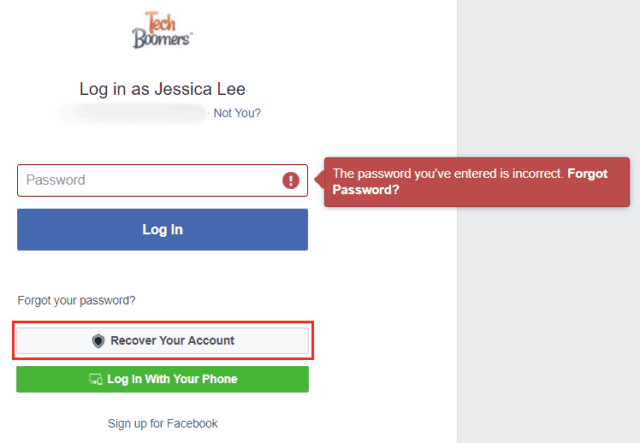
2- برای ارسال کد بازیابی اکانت به آدرس ایمیلتان، روی Continue کلیک کنید.
حالا باید در صفحه تان پیامی را مشاهده کنید که به شما امکان ارسال کد تأیید به آدرس ایمیلتان را می دهد. به این ترتیب می توانید اکانتتان را بازیابی کنید. اگر هنوز به ایمیل های لیست شده در زیر قسمت “Send Code via Email” دسترسی دارید، روی Continue کلیک کنید تا کد تایید برایتان ارسال شود.
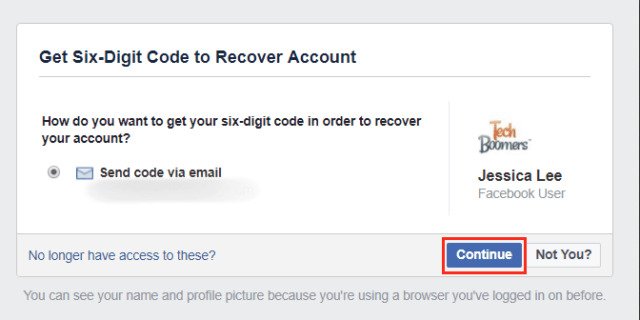
اگر دیگر به آن آدرس ایمیل دسترسی ندارید، روی گزینه No Longer Have Access to These تا ببینید فیس بوک چه گزینه های دیگری برای تایید حساب کاربری تان ارائه می دهد.
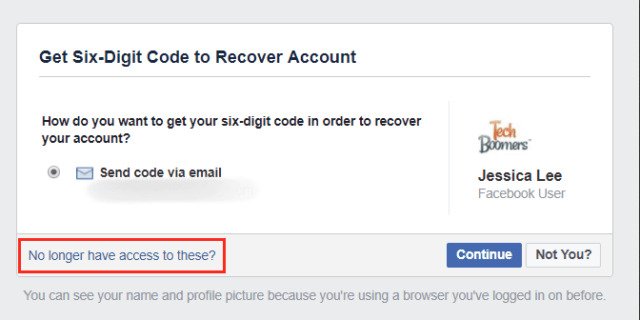
3- صندوق ورودی ایمیلتان را چک کنید و وقتی کد تایید را پیدا کردید آن را در فیس بوک وارد نمایید.
پس از چند دقیقه از درخواست ارسال کد، وارد ایمیلتان بشوید و ببینید که آیا از فیس بوک پیامی دریافت کرده اید یا خیر. در صورتی که ایمیل از صندوق ورودی اصلی پاک شده، حتما پوشه اسپم یا هرزنامه ها را هم بررسی کنید. وقتی کد تایید را پیدا کردید آن را یادداشت یا حفظ کنید. بعد به فیس بوک برگردید و روی کادر “Enter Code” کلیک و کد را وارد نمایید. بعد گزینه Continue را بزنید.
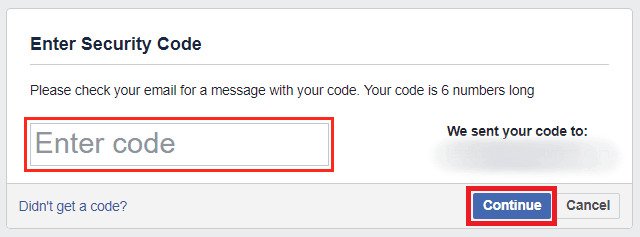
4- رمز عبور جدیدی تنظیم کنید
حالا که با استفاده از کد تایید 6 رقمی دریافت شده توانستید اکانت فیس بوکتان را بازیابی کنید می توانید رمز عبور جدیدی برای خودتان بسازید.
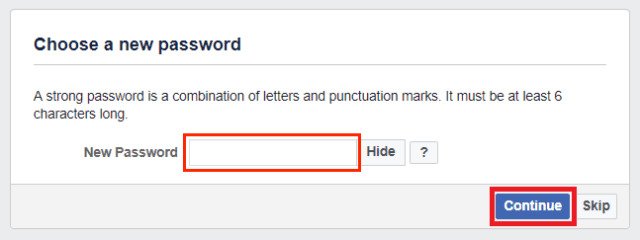
5- از دستگاه های دیگر خارج شوید
برای اطمینان از ایمن بودن حساب کاربری تان، فیس بوک این امکان را به شما می دهد که از هر دستگاه دیگری که ممکن است در آن لحظه وارد اکانت شما شده باشند به طور خودکار خارج شوید. با این کار اگر هم کسی شما را هک کرده باشد مطمئن می شوید که دیگر نمی تواند از اکانت شما استفاده کند. اگر می خواهید از این ویژگی ایمن سازی استفاده کنید گزینه Log Out of Other Devices را انتخاب و بعد روی Continue کلیک کنید.
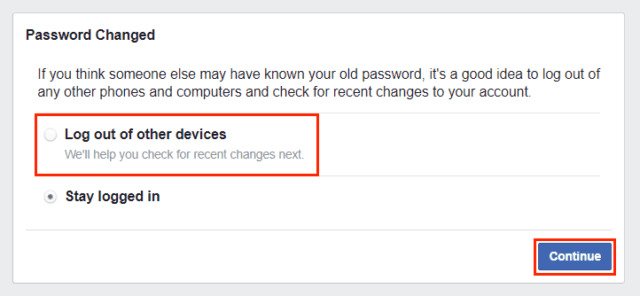
6- حالا می توانید دوباره از اکانت فیس بوکتان استفاده کنید
الان دیگر می توانید مثل قبل از اکانت فیس بوک خودتان استفاده کنید. پروفایل، لیست دوستان و همه پست های شما بعد از بازیابی حساب کاربری تان دست نخورده باقی می مانند و می توانید آنها را ببینید. اگر هنوز هم مشکلی دارید می توانید به Facebook customer support بروید و مشکلتان را با پشتیبانی فیس بوک در میان بگذارید.
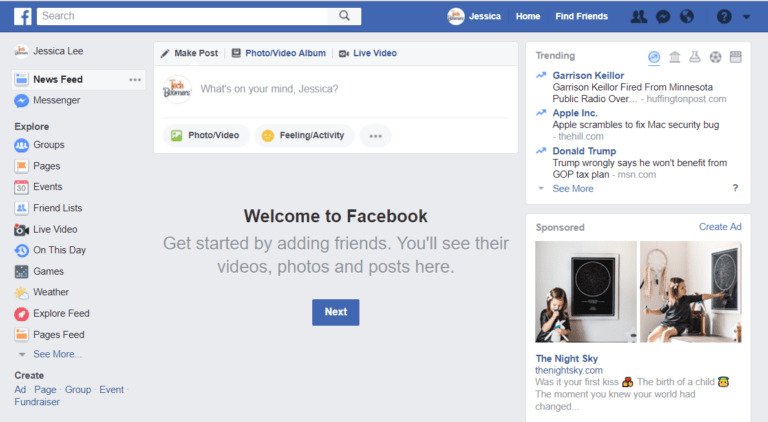
این تمام کاری بود که باید برای بازگشت به فیس بوک انجام بدهید. امیدواریم آموزش ما برای شما مفید بوده باشد. حالا که مشکل فعالسازی مجدد حساب کاربری تان حل شد، بد نیست چند نکته اضافی هم در اختیارتان بگذاریم که در آینده از آنها استفاده کنید. در صورتی که به بازیابی یا فعال سازی مجدد حساب کاربری فیس بوکتان نیاز پیدا کردید، این موارد می توانند کارتان را راحت تر کنند.
نکاتی برای آسان تر شدن فعالسازی اکانت فیس بوک
1- اطلاعات ورود به سیستم خود را در جایی ثبت کنید تا آنها را فراموش نکنید
بهتر است همیشه برای هر اکانتی که در هر وب سایتی دارید، پسورد جداگانه و منحصر به فردی در نظر بگیرید تا امکان هک شدنتان توسط دیگران به حداقل برسد. اگر به خاطر سپردن همه این رمز عبورها برایتان مشکل است می توانید از یک برنامه مدیریت پسورد استفاده کنید یا رمز عبورهایتان را در جای امنی یادداشت کنید.
2- به جای غیرفعال کردن اکانت، تنظیمات حریم خصوصی خودتان را تغییر بدهید
اگر به خاطر نگرانی درباره حریم خصوصی تان می خواهید اکانت فیس بوکتان را غیر فعال کنید، توصیه می کنیم به جای غیرفعال کردن حساب کاربری، تنظیمات فیس بوکتان را تغییر بدهید. فیس بوک گزینه های زیادی در رابطه با میزان اشتراک گذاری محتویات پروفایلتان در اختیار شما می گذارد. بنابراین به همان اندازه که خودتان راحت هستید موارد موجود در پروفایلتان را در اختیار بقیه بگذارید.
3- در تقویمتان آخرین مهلت برای فعال سازی مجدد حساب کاربری تان را علامت گذاری کنید
برای اینکه مطمئن شوید آخرین مهلت بازیابی اکانتتان را از دست نمی دهید، این تاریخ را در تقویم یا تلفن همراهتان را یادداشت کنید تا یادتان بماند 14 روز بعد از غیر فعال کردن اکانت، حساب کاربری شما برای همیشه حذف می شود.
4- به فیس بوک بگویید که به دوستان خود اعتماد دارید تا در صورت قفل شدن حساب کاربری تان، به شما کمک کنند تا وارد اکانتتان شوید
اگر حتی با رعایت موارد ایمنی باز هم اکانت شما هک شد، می توانید قابلیتی را تنظیم کنید که در صورت قطع دسترسی به حساب کاربری، دوستان قابل اعتمادتان بتوانند اکانت شما را پس بگیرند.
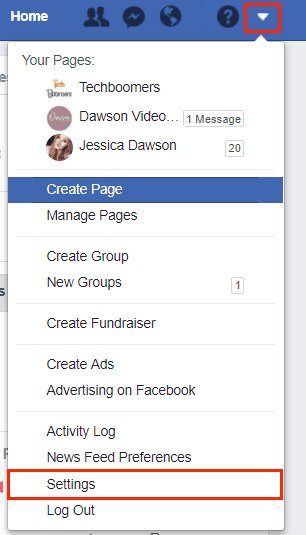
برای تنظیم مخاطبین مورد اعتماد خود ابتدا به قسمت تنظیم فیس بوک بروید. روی فلش رو به پایین در قسمت بالا سمت راست کلیک و گزینه Settings را از منو انتخاب کنید. سپس از دسته های سمت چپ Security و Login را انتخاب کنید.
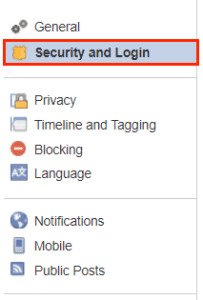
در بخش “Setting Up Extra Security”، گزینه ای با عنوان “Choose 3 to 5 friends to contact if you get locked out” را مشاهده می کنید. در کنار این تنظیمات، روی Edit و بعد روی Choose Friends کلیک کنید.
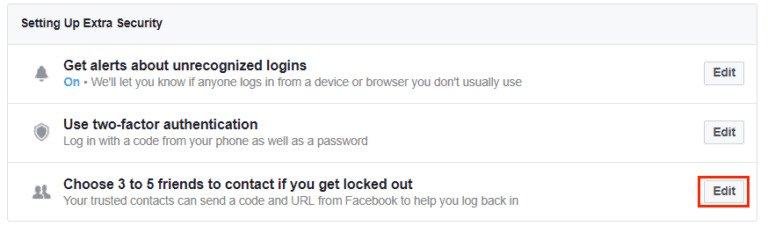
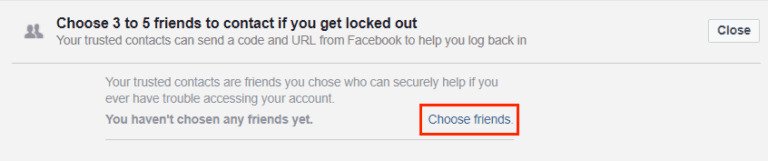
حالا نام دوستانی که به آنها اعتماد دارید و می توانند به شما در پس گرفتن اکانتتان کمک کنند را تایپ کنید. روی هر یک از آنها کلیک و آنها را از لیست پیشنهادی ظاهر شده انتخاب کنید. پس از انتخاب دوستان، گزینه Confirm را بزنید.
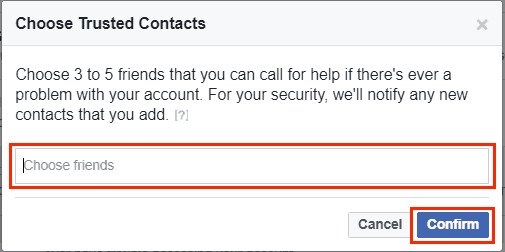
به این ترتیب دوستانی که آنها را به فیس بوک معرفی کرده اید می توانند در صورت بروز مشکل به شما کمک کنند تا دوباره به اکانتتان دسترسی پیدا کنید. این مورد یکی از قابلیت های امنیتی بسیار عالی فیس بوک است!
ما در این مطلب هر چیزی که باید درباره فعالسازی مجدد اکانت فیس بوک یا بازیابی آن بدانید را در اختیارتان گذاشتیم. حالا می توانید دست به کار شوید و حساب کاربری تان را دوباره فعال کنید و از آن لذت ببرید!
با این اپلیکیشن ساده، هر زبانی رو فقط با روزانه 5 دقیقه گوش دادن، توی 80 روز مثل بلبل حرف بزن! بهترین متد روز، همزمان تقویت حافظه، آموزش تصویری با کمترین قیمت ممکن!








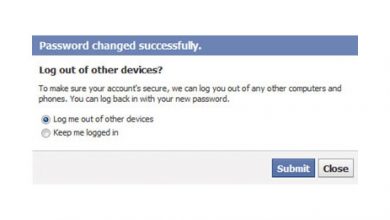
فیسبوک من غیر فعال شده چی کنم
در حال حاضر برنامه فیس بوک فقط در فضای مجازی کار میکنم .اینستا.واتساپ هیچ گوشی لمسی رو فقط برای فیس بوک گرفتم